Windows 10雖然功能強(qiáng)大,但由于其開發(fā)與使用并進(jìn)的模式,因此使用過程當(dāng)中遭遇各種異常也屬常事。就拿任務(wù)欄來說,不少用戶已經(jīng)遇到自定義任務(wù)欄快捷圖標(biāo)丟失,或系統(tǒng)托盤常用圖標(biāo)異常的情況。因此,掌握必要的任務(wù)欄備份和恢復(fù)方法非常必要。
有備無患 任務(wù)欄快捷方式防丟術(shù)
為使用方便,大家都定制了自己的個性任務(wù)欄,但個性任務(wù)欄圖標(biāo)格局有時會因?yàn)槟撤N原因被破壞或丟失。通過將已經(jīng)定制好的Windows 10任務(wù)欄快捷圖標(biāo)進(jìn)行備份,可防止任務(wù)欄布局的意外錯亂或丟失,萬一丟失也可快速恢復(fù)。
首先進(jìn)行圖標(biāo)備份。按下Win+R組合鍵啟動“運(yùn)行”對話框,輸入如下命令并確認(rèn):

%AppData%MicrosoftInternet ExplorerQuick LaunchUser PinnedTaskBar
這樣便可進(jìn)入存放系統(tǒng)任務(wù)欄圖標(biāo)的文件夾。此外,我們也可直接在文件資源管理器窗口的地址欄中輸入以上命令并回車,同樣可以到達(dá)任務(wù)欄快捷方式所在的文件夾。
進(jìn)入任務(wù)欄快捷方式所在的文件夾后,利用壓縮軟件將所有快捷方式打包壓縮備份。然后保存到安全的地方,或上傳到自己的網(wǎng)盤或郵箱中備用。
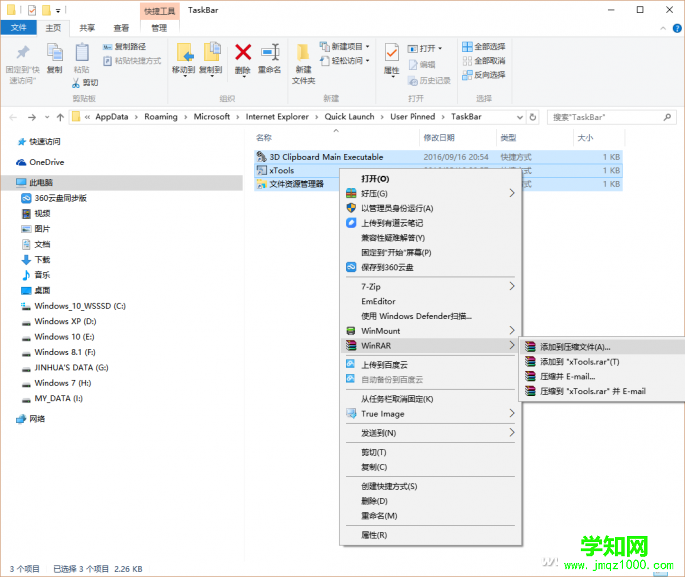
接下來備份任務(wù)欄快捷方式在注冊表中的相關(guān)項(xiàng)目。通過注冊表有關(guān)項(xiàng)目的導(dǎo)出,實(shí)現(xiàn)系統(tǒng)快捷圖標(biāo)的項(xiàng)目備份。啟動注冊表編輯器并定位到“HKEY_CURRENT_USERSoftwareMicrosoftWindowsCurrentVersionExplorerTaskband”分支,右鍵單擊Taskband,選擇“導(dǎo)出”命令。
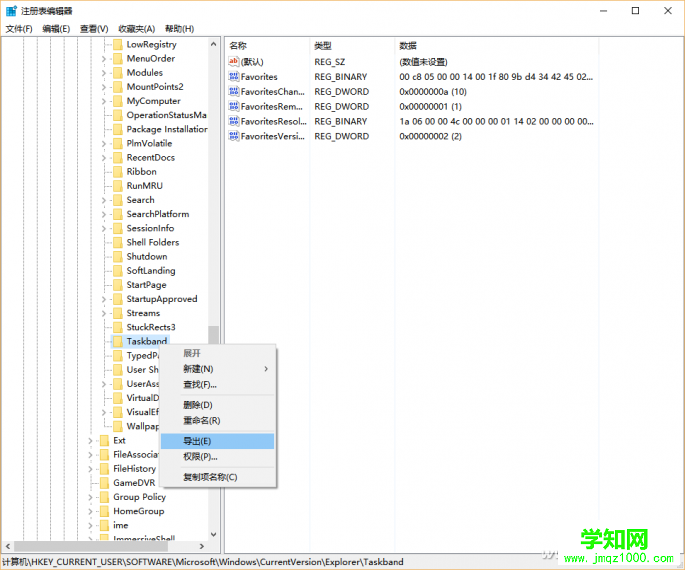
命名導(dǎo)出的注冊表文件,保存到與上述備份文件相同的位置,以便于配套使用。
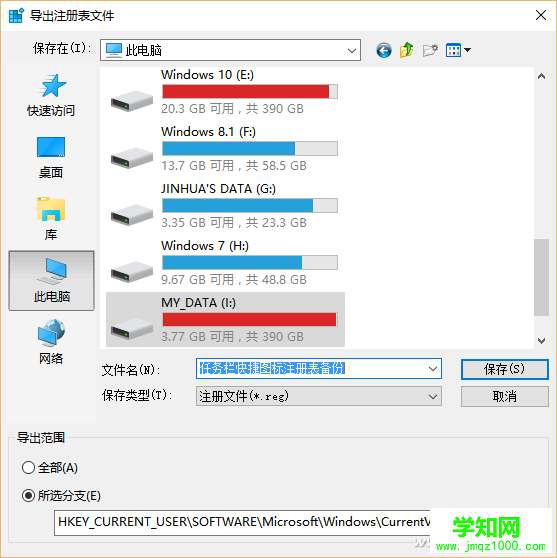
當(dāng)遇到問題需要恢復(fù)時,執(zhí)行與上述類似的操作過程。先定位到快捷方式存放的文件夾,然后將備份的快捷方式解壓釋放到該目錄中。注意不能解壓到子目錄中,可用從壓縮包窗口拖放的方法來直接釋放。
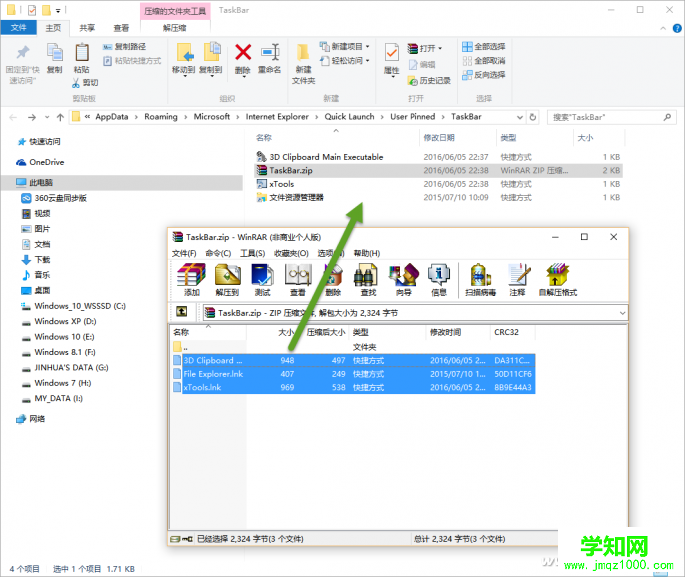
然后啟動注冊表編輯器,打開備份的注冊表文件,執(zhí)行“導(dǎo)入”命令。這樣,系統(tǒng)就會按照注冊表配置項(xiàng)目和圖標(biāo)實(shí)際位置,恢復(fù)工具欄上的快捷啟動圖標(biāo)了。
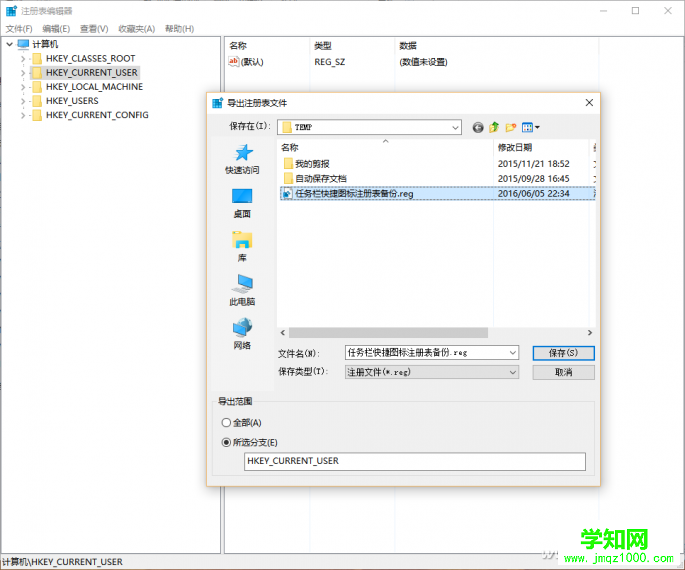
鄭重聲明:本文版權(quán)歸原作者所有,轉(zhuǎn)載文章僅為傳播更多信息之目的,如作者信息標(biāo)記有誤,請第一時間聯(lián)系我們修改或刪除,多謝。
新聞熱點(diǎn)
疑難解答
圖片精選